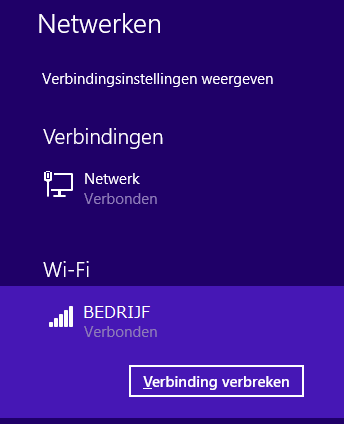Wifi met authenticatie - Windows 8.1
Microsoft is op 9 januari 2018 gestopt met de beveiligigingsondersteuning voor Windows 8.1. Dit betekent dat PC's met Windows 8.1 niet meer veilig te gebruiken zijn.
Neem contact op met uw 1A-partner om een recenter besturingssysteem of een nieuwe PC te verkrijgen.
Deze handleiding is voor oudere systemen en/of software en wordt niet langer onderhouden.
Deze handleiding is bestemd voor beheerders van een domein met een 1A-server. Wifi met authenticatie is beschikbaar wanneer u gebruik maakt van de 1A-optie "Managed Wifi".
U kunt in de 1A-manager aangeven welke personen met hun eigen inloggegevens Wifi gebruik mogen maken. Dit doet u door gebruikers toe te voegen aan de groep wifi. Dit wordt beschreven in de handleiding voor 1A-beheerders WiFi met authenticatie.
Benodigdheden
Voor deze handleiding heeft u nodig:
- De 1A-optie "Managed Wifi"
- Uw gebruikersnaam en wachtwoord
- Lidmaatschap van de configuratiegroep wifi
- De naam van uw draadloze netwerk (vraag uw 1A-beheerder bij twijfel)
Stappen
1
Draadloze netwerken beheren
- Klik rechtsonder in de taakbalk op het icoon voor Netwerken
Aan de rechterkant van uw scherm zal het vervolgscherm geopend worden
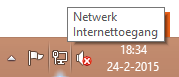
2
Draadloze netwerk selecteren
- Klik op het de naam van het Wi-Fi netwerk waarmee u wilt verbindenLet op: in de schermafbeeldingen staat als voorbeeld de naam "BEDRIJF"
- Zet het vinkje aan bij
Automatisch verbinding maken - Klik op de knop
Verbinding maken
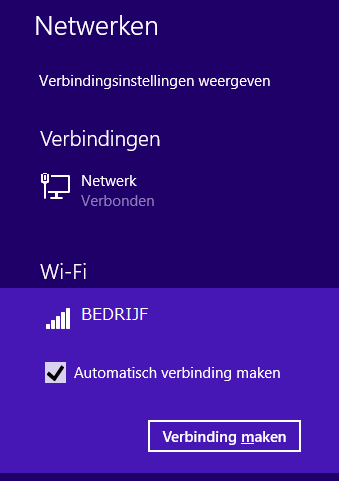
3
Aanmelden op het netwerk (1)
- Windows zal aan het Wi-Fi netwerk vragen op welke wijze de verbinding tot stand gebracht kan worden
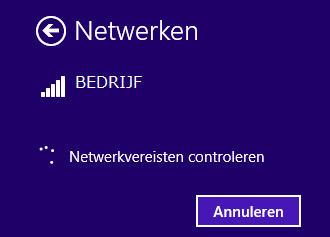
4
Aanmelden op het netwerk (2)
- Voer uw gebruikersnaam en wachtwoord in
- Klik op
OK
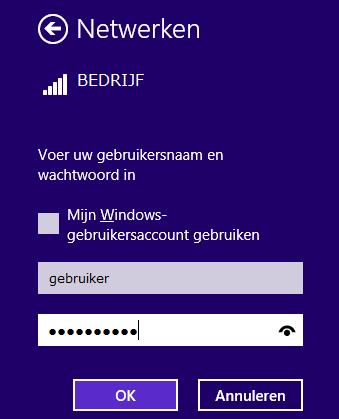
5
Verbinden met het netwerk
- U wordt geauthenticeerd en verbonden met het netwerk
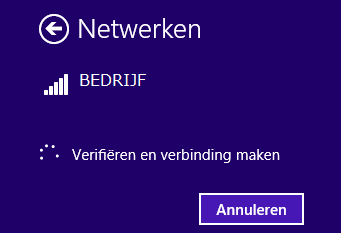
6
Verbonden met het netwerk
- U bent nu verbonden met het draadloze netwerk